Mengganti Drive Hard Disk
Anda dapat meningkatkan drive hard disk pada MacBook Pro Anda. Drive hard disk
terletak di sebelah baterai internal saat Anda membuka bagian belakang MacBook Pro
Anda. Drive pengganti harus drive 2,5 inchi dengan konektor Serial ATA (SATA).
Penting:
Apple menyarankan untuk membuat cadangan data di drive hard disk
sebelum memindah dan menggantinya. Apple tidak bertanggung jawab atas data
yang hilang.
Untuk mengganti drive hard disk di MacBook Pro Anda:
1
Matikan MacBook Pro Anda. Lepaskan adaptor daya, kabel Ethernet, kabel USB, kunci
keamanan, dan kabel lainnya yang tersambung pada MacBook Pro untuk mencegah
kerusakan komputer.
PERINGATAN:
Komponen internal MacBook Pro Anda bisa panas. Jika Anda baru
menggunakan MacBook Pro, Anda, tunggu 10 menit setelah mematikannya agar
komponen internal dingin sebelum menghidupkannya kembali.
2
Balik MacBook Pro Anda dan pindahkan sepuluh (10) sekrup yang mengencangkan
casing bawah. Pindahkan sekrup yang lebih pendek pada sudut yang ditampilkan pada
ilustrasi. Lepaskan casing dan letakkan di sampingnya.
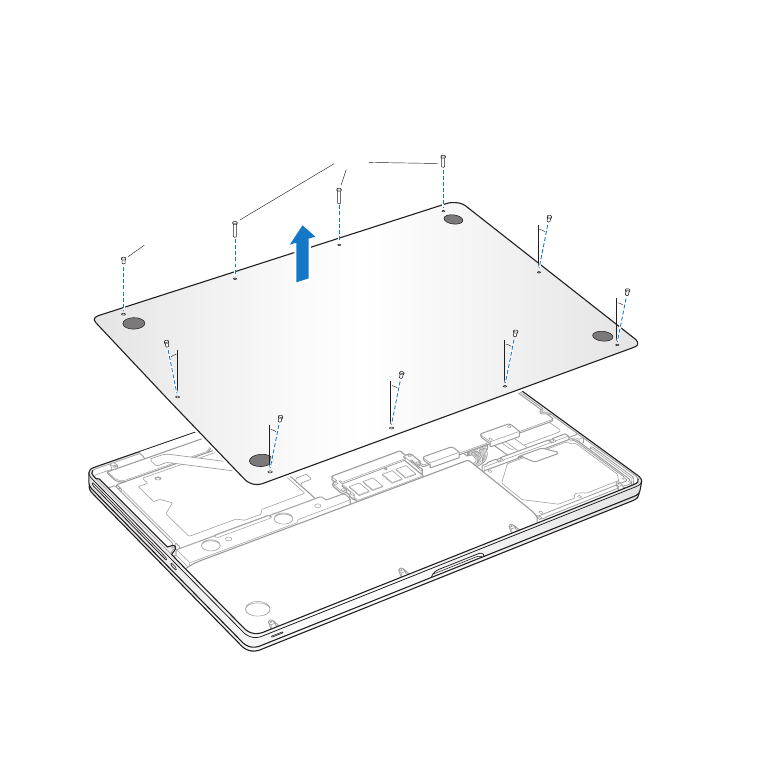
38
Bab 3
Tingkatkan Kemampuan MacBook Pro Anda
Penting:
Karena panjang sekrup berbeda-beda, catat panjang dan lokasi sekrup
sehingga Anda dapat memasang kembali sekrup dengan benar. Letakkan sekrup di
tempat yang aman.
Pendek
Panjang
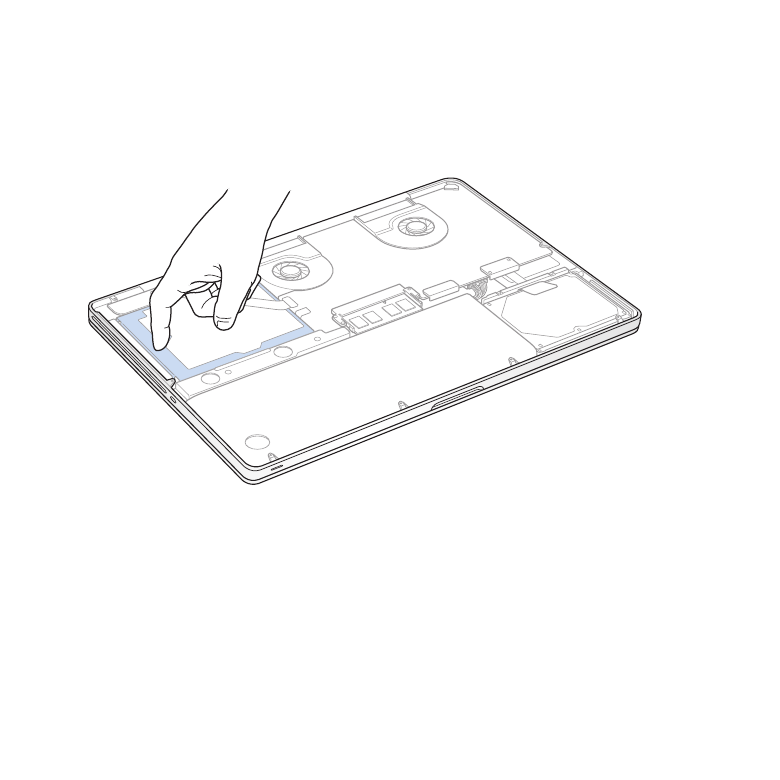
39
Bab 3
Tingkatkan Kemampuan MacBook Pro Anda
Penting:
Saat Anda memindahkan casing bawah, Anda memaparkan komponen
internal yang sensitif, yang dapat dipengaruhi oleh listrik statis.
3
Sebelum menyentuh rakitan hard drive, hilangkan listrik statis dari tubuh Anda dengan
menyentuh permukaan logam di dalam komputer.
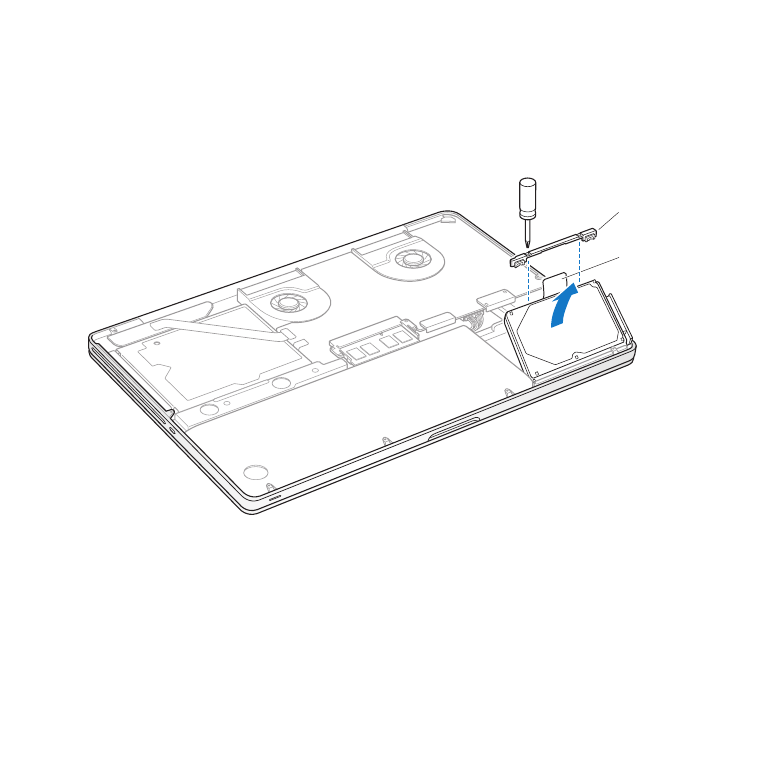
40
Bab 3
Tingkatkan Kemampuan MacBook Pro Anda
4
Letakkan braket di atas drive. Gunakan obeng Phillips untuk mengendurkan kedua
sekrup penahan yang menahan braket di tempatnya. Letakkan braket di tempat yang
aman.
5
Menggunakan pencongkel, lepaskan drive secara perlahan.
Braket
Tarik tab
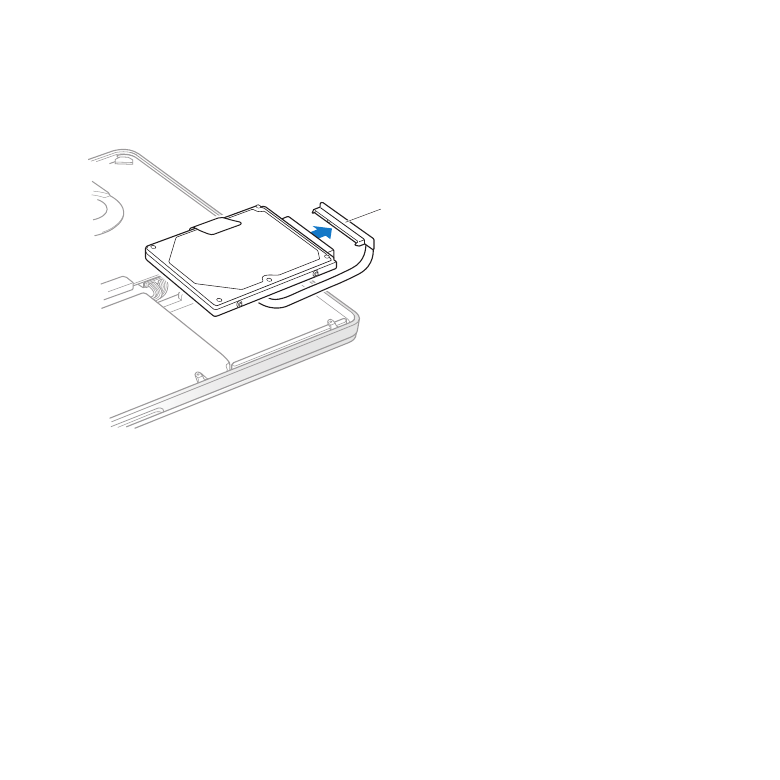
41
Bab 3
Tingkatkan Kemampuan MacBook Pro Anda
6
Tahan kedua sisi drive dan tarik secara perlahan konektor pada sisi kanan drive untuk
melepasnya. Jangan menekan drive di antara dua jari Anda, dan hindari menyentuh
sirkuit di sisi dalam drive.
Connector
Konektor dipasang ke kabel dan tetap pada tempat drive hard disk.
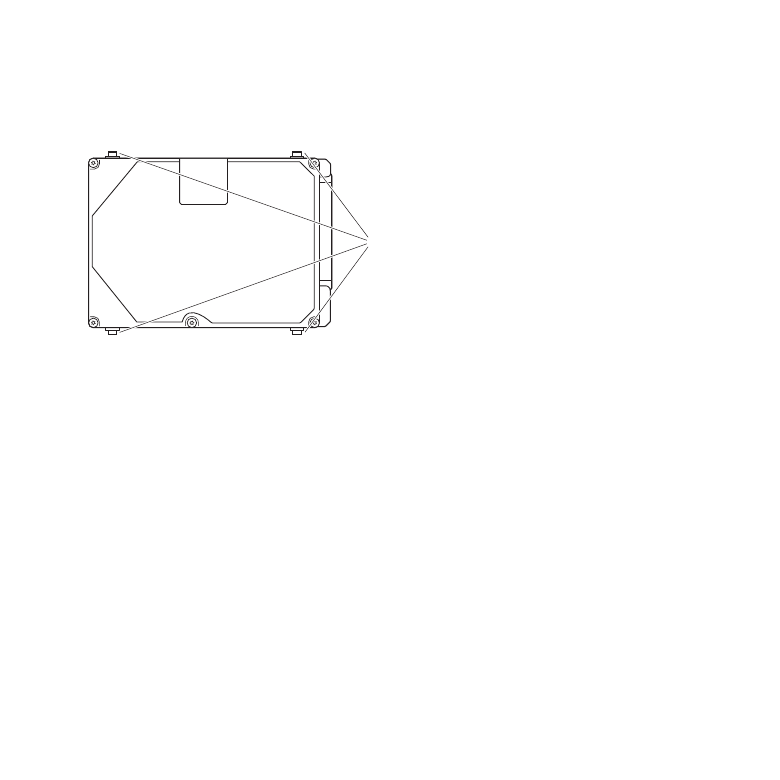
42
Bab 3
Tingkatkan Kemampuan MacBook Pro Anda
Penting:
Terdapat empat (4) sekrup plus pada sisi drive hard disk Anda. Jika drive
pengganti Anda tidak menyertakan sekrup plus, pindahkan salah satu sekrup plus dari
drive lama Anda dan tempel pada drive pengganti sebelum memasangnya.
Sekrup plus
7
Pasang konektor ke sisi kanan pengganti drive.
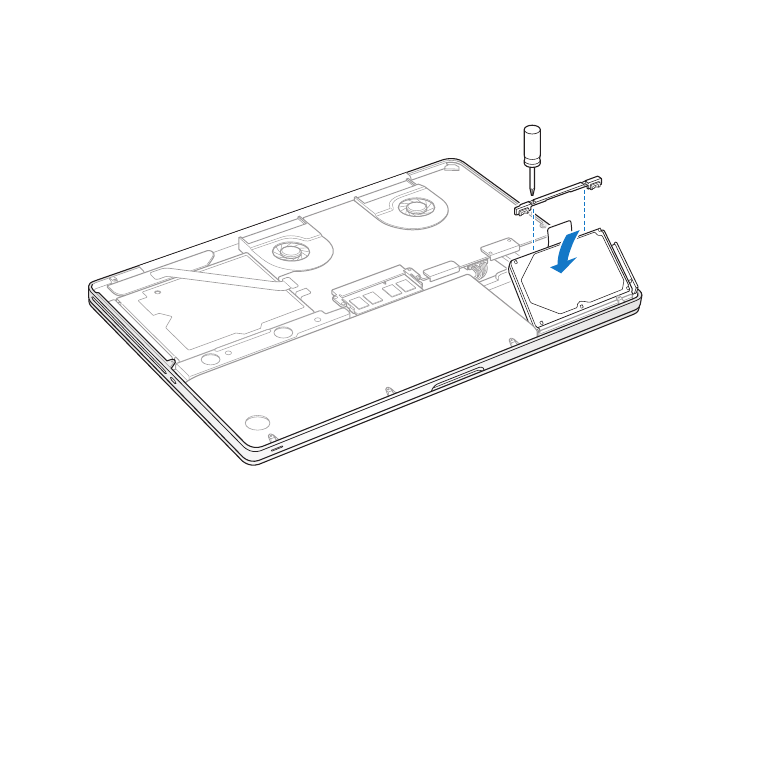
43
Bab 3
Tingkatkan Kemampuan MacBook Pro Anda
8
Masukan drive pengganti pada sebuah sudut, pastikan sekrup plus
terpasang dengan baik.
9
Ganti braket dan kencangkan sekrup.
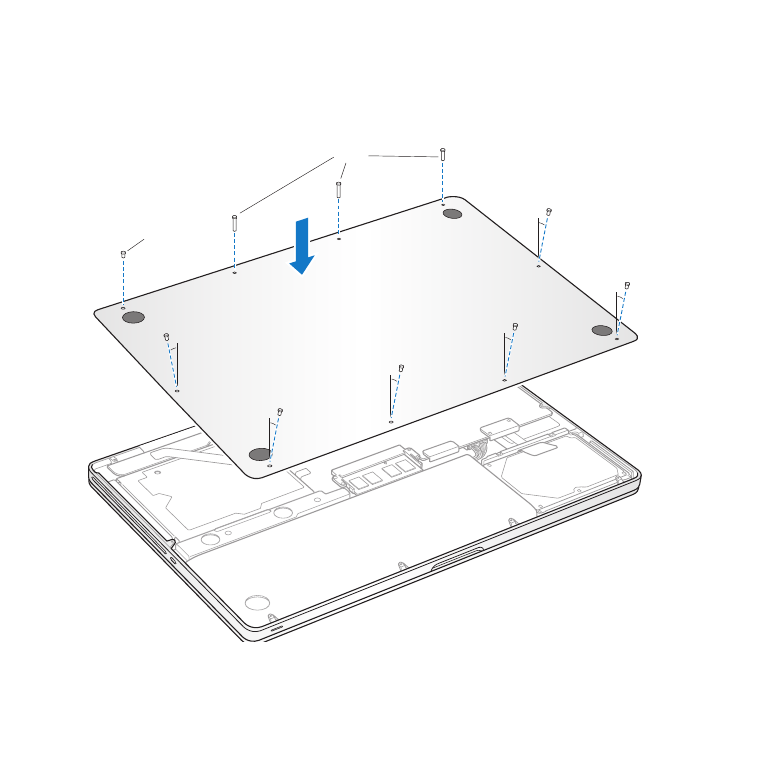
44
Bab 3
Tingkatkan Kemampuan MacBook Pro Anda
10
Ganti casing bawah. Ganti dan kencangkan sepuluh sekrup yang dipindahkan pada
langkah 2 pada lokasi yang sesuai, pastikan memasukkan sekrup yang lebih pendek
pada sudut yang ditunjukkan pada ilustrasi.
Pendek
Panjang
45
Bab 3
Tingkatkan Kemampuan MacBook Pro Anda
Untuk informasi mengenai pemasangan Mac OS X dan paket aplikasi, lihat
“Memperbaiki, Mengembalikan, atau Memasang Ulang Perangkat Lunak Mac OS X”
pada halaman 57.